win7系统怎么分区的步骤教程
最近,小编在贴吧上注意到许多朋友正在研究关于硬盘分区问题的win7系统。实际上,win7系统的硬盘分区方法非常简单,如何操作呢?别担心,小编会给你一个办法,让你知道如何分区win7硬盘。快来看看是怎么样操作的吧。
1、点击桌面开始按钮,找到控制面板并将其打开
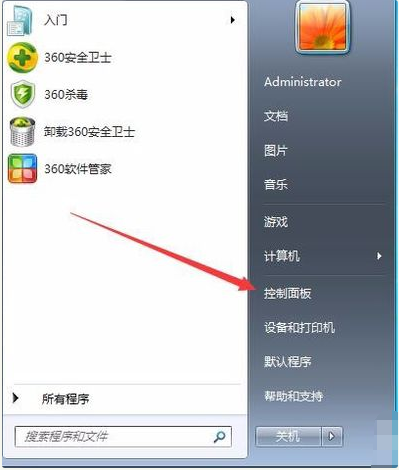
2、进入系统和安全,点击“创建并格式化硬盘分区”。
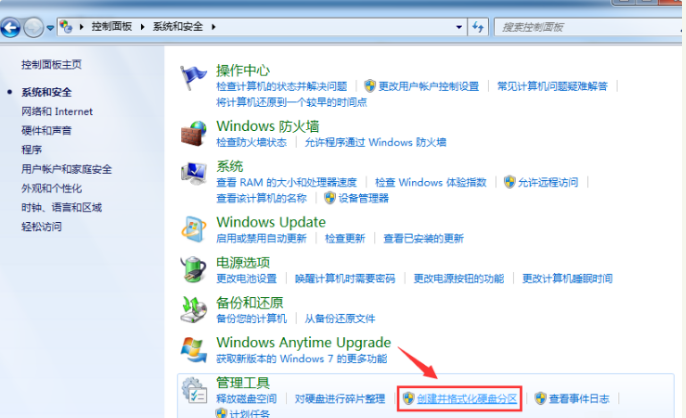
3、如下图所示,进入“磁盘管理”页面。

4、我们右击选择分区,通过菜单选择“压缩卷”调整分区大小。
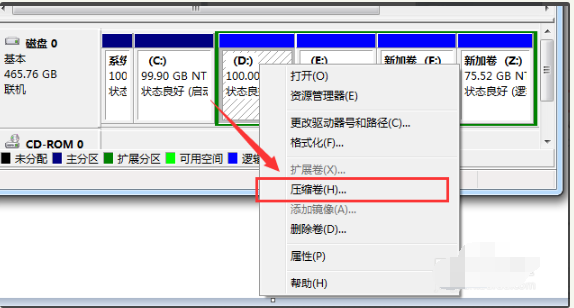
5、然后我们选择需要压缩的空间,点击“压缩。
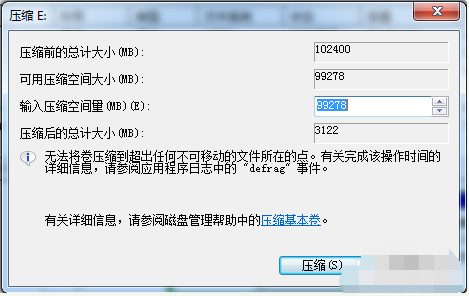
6、完成由一个分区变成两个分区之后,需要把大的分区再进行小分区。将其格式化,使它变为“可用空间”,接着右击,选择“新建简单卷”。
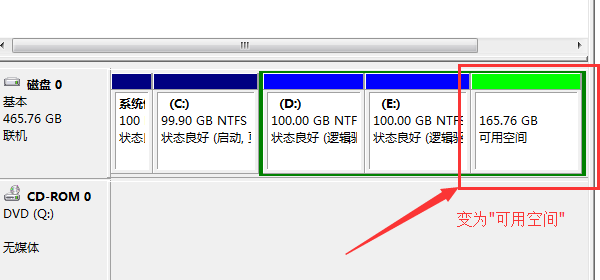
7、然后我们跟着向导提示即可完成新建分区。
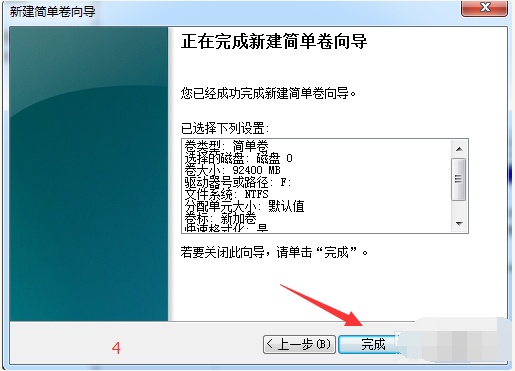
以上就是win7系统怎么分区的步骤教程啦,希望能帮助到大家。
以上是win7系统怎么分区的步骤教程的详细内容。更多信息请关注PHP中文网其他相关文章!

热AI工具

Undresser.AI Undress
人工智能驱动的应用程序,用于创建逼真的裸体照片

AI Clothes Remover
用于从照片中去除衣服的在线人工智能工具。

Undress AI Tool
免费脱衣服图片

Clothoff.io
AI脱衣机

Video Face Swap
使用我们完全免费的人工智能换脸工具轻松在任何视频中换脸!

热门文章

热工具

记事本++7.3.1
好用且免费的代码编辑器

SublimeText3汉化版
中文版,非常好用

禅工作室 13.0.1
功能强大的PHP集成开发环境

Dreamweaver CS6
视觉化网页开发工具

SublimeText3 Mac版
神级代码编辑软件(SublimeText3)
 解决win11系统保留分区无法更新的问题
Dec 26, 2023 pm 12:41 PM
解决win11系统保留分区无法更新的问题
Dec 26, 2023 pm 12:41 PM
在更新了win11后有些用户遇到了无法更新系统保留的分区,导致没法使用下载更多的新软件,所以今天就给你们带来了win11无法更新系统保留的分区解决方法,赶快来一起下载试试吧。win11无法更新系统保留的分区怎么办:1、首先右击下方的开始菜单按键。2、然后右击菜单点击运行。3、在运行中输入:diskmgmt.msc回车。4、之后可以进入系统磁盘,查看EFI系通分区,查看空间是否小于300M。5、如果太小可以下载工具将系统预留分区改成大于300MB建议450M即可。
 【Linux系统】fdisk相关分区命令。
Feb 19, 2024 pm 06:00 PM
【Linux系统】fdisk相关分区命令。
Feb 19, 2024 pm 06:00 PM
fdisk是一个常用的Linux命令行工具,用于创建、管理和修改磁盘分区。以下是一些常用的fdisk命令:显示磁盘分区信息:fdisk-l该命令将显示系统中所有磁盘的分区信息。选择要操作的磁盘:fdisk/dev/sdX将/dev/sdX替换为要操作的实际磁盘设备名称,如/dev/sda。创建新分区:n这将引导您创建一个新的分区。按照提示输入分区类型、起始扇区、大小等信息。删除分区:d这将引导您选择要删除的分区。按照提示选择要删除的分区编号。修改分区类型:t这将引导您选择要修改类型的分区。按照提
 win10安装后无法分区的解决方法
Jan 02, 2024 am 09:17 AM
win10安装后无法分区的解决方法
Jan 02, 2024 am 09:17 AM
我们再重装win10操作系统的时候,到了磁盘分区的步骤却发现出现系统提示无法创建新的分区也找不到现有分区。对于这种情况小编觉得可以尝试将整个硬盘重新进行格式化再次安装系统进行分区,或者通过软件重新进行系统安装等等。具体内容就来看看小编是怎么做的吧~希望可以帮助到你。安装win10无法创建新的分区怎么办方法一:格式化整个硬盘重新分区或尝试插拔U盘几次并刷新,如果你的硬盘上没有重要数据的话,到了分区这一步时,将硬盘上的所有分区都删除了。重新格式化整个硬盘,然后重新分区,再进行安装就正常了。方法二:P
 详解Linux Opt分区的设置方法
Mar 20, 2024 am 11:30 AM
详解Linux Opt分区的设置方法
Mar 20, 2024 am 11:30 AM
LinuxOpt分区的设置方法及代码示例在Linux系统中,Opt分区通常用于存储可选软件包和应用程序数据。合理设置Opt分区可以有效管理系统资源,避免磁盘空间不足等问题。本文将详细介绍如何设置LinuxOpt分区,并提供具体的代码示例。1.确定分区空间大小首先,我们需要确定Opt分区所需的空间大小。一般建议将Opt分区的大小设置为系统总空间的5%-1
 深度Linux硬盘分区及安装教程:一步步实现系统的高效部署
Feb 10, 2024 pm 07:06 PM
深度Linux硬盘分区及安装教程:一步步实现系统的高效部署
Feb 10, 2024 pm 07:06 PM
在进行深度Linux的安装之前,我们需要对硬盘进行分区,硬盘分区是将一块物理硬盘划分为多个逻辑区域的过程,每个区域可以独立使用和管理,正确的分区方式可以提高系统的性能和稳定性,因此这一步非常重要,本文将为您提供详细的深度Linux硬盘分区及安装教程。准备工作1.确保您已经备份了重要的数据,因为分区过程会清除硬盘上的所有数据。2.准备一个深度Linux的安装媒介,例如U盘或光盘。硬盘分区1.开机进入BIOS设置,将启动媒介设置为首选启动设备。2.重启计算机,从启动媒介引导进入系统安装界面。3.选择
 如何在Windows 11中增加WinRE分区大小
Feb 19, 2024 pm 06:06 PM
如何在Windows 11中增加WinRE分区大小
Feb 19, 2024 pm 06:06 PM
在这篇文章中,我们将向您展示如何在Windows11/10中更改或增加WinRE分区大小。微软现在将在每月累积更新的同时更新Windows恢复环境(WinRE),开始于Windows11版本22H2。然而,并非所有计算机都有足够大的恢复分区以容纳新的更新,这可能导致出现错误消息。Windows恢复环境服务失败如何在Windows11中增加WinRE分区大小要在您的计算机上手动增加WinRE分区大小,请执行下面提到的步骤。检查并禁用WinRE缩小操作系统分区创建新的恢复分区确认分区并启用WinRE
 win10分区整理的整数计算解决方法
Dec 30, 2023 pm 07:41 PM
win10分区整理的整数计算解决方法
Dec 30, 2023 pm 07:41 PM
在Windows分区时如果简单地按照1GB=1024MB的方式输入计算出来的值的话,最终总是只能得到类似259.5GB/59.99GB/60.01GB这样结果,而不是整数,那么win10分区整数是如何计算的呢?下面跟小编一起来看看吧。win10分区整数计算的公式:1、公式为:(X-1)×4+1024×X=Y。2、想要得到Windows的整数分区必须要知道一个公式,通过这个公式算出的值才能被Windows认成整数GB的值。3、其中,X就是想要得到的整数分区的数值,单位是GB,Y是分区时应该输入的数
 CentOS安装Gunicorn及CentOS安装分区教程
Feb 10, 2024 pm 09:20 PM
CentOS安装Gunicorn及CentOS安装分区教程
Feb 10, 2024 pm 09:20 PM
LINUX是一个强大的操作系统,被广泛应用于服务器和开发环境,CentOS是基于RedHatEnterpriseLinux(RHEL)的一个开源操作系统,被广泛使用于服务器环境中,在CentOS上安装Gunicorn和进行分区可以提高服务器的性能和安全性,本文将详细介绍如何在CentOS上安装Gunicorn以及如何进行分区。CentOS安装GunicornGunicorn是一个Python的WSGIHTTP服务器,用于运行Python的Web应用程序,以下是在CentOS上安装Gunicorn





